Що потрібно знати
- SOS на iPhone вмикається через швидке натискання кнопки «Сон/Пробудження» п’ять разів або одночасне утримання бічної кнопки та кнопки гучності.
- Джейлбрейк вашого iPhone також може призвести до переходу в режим SOS.
- Перезавантажте iPhone, утримуючи одночасно будь-яку кнопку гучності та бічну кнопку, а потім посуньте повзунок вимкнення.
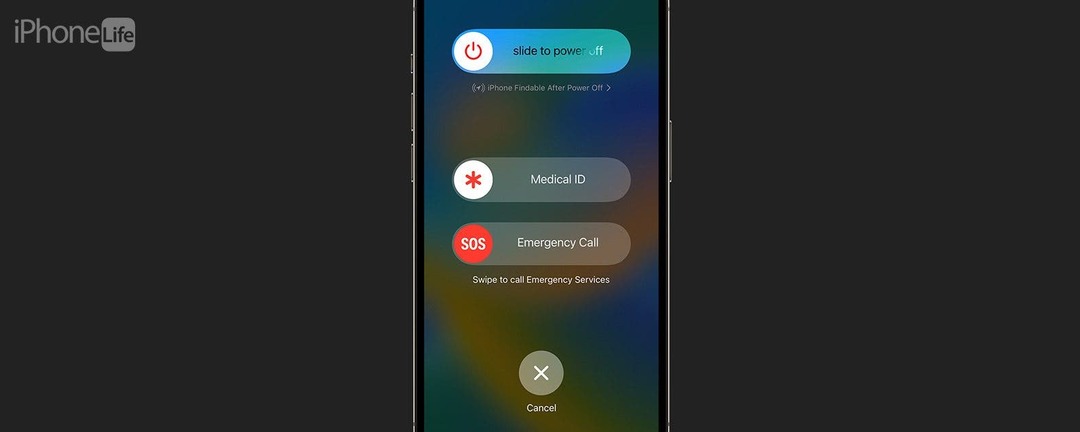
Екстрений SOS — чудова функція безпеки, але що, якщо ваш iPhone застряг у режимі SOS? Що взагалі означає SOS лише на iPhone чи iPad? Ось як позбутися SOS тільки на iPhone.
Перейти до:
- Перезапустіть iPhone або iPad
- Зверніться до свого постачальника послуг стільникового зв’язку
- Відновіть свій iPhone за допомогою iTunes або Finder
-
Зверніться до служби підтримки Apple
Чому мій телефон каже лише SOS і як вимкнути SOS
SOS або лише SOS означає, що ваш iPhone не підключено до стільникової мережі; єдині виклики, які ви зможете зробити, це екстрені виклики. Ваш iPhone переходить у режим SOS з кількох причин, зокрема швидкого натискання кнопки «Сон/Пробудження». п’ять разів, одночасно натиснувши кнопку гучності та бічну кнопку, або як наслідок втеча з в'язниці. Ось як вимкнути SOS на вашому iPhone, якщо він застряг у режимі SOS. Щоб отримати більше чудових посібників з усунення несправностей iPhone, перегляньте наші безкоштовні
Порада дня.Перезапустіть iPhone або iPad
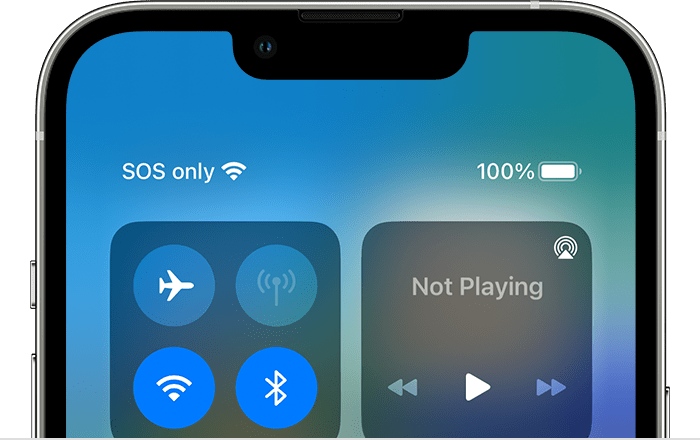
Зображення надано Apple
Застрягли в SOS лише на своєму iPhone або iPad? Перезапуск часто може виправити незначні помилки та збої, тому перше, що вам потрібно знати, це як перезавантажити iPhone або iPad. Якщо перезавантаження або перезапуск iPhone не вирішує проблему, також рекомендується перезавантажити, зарядіть свій iPhone або iPad протягом години, а потім знову ввімкніть пристрій, щоб перевірити, чи все повернеться нормально.
Зверніться до свого постачальника послуг стільникового зв’язку
Якщо ви виконали всі інші кроки, а ваш iPhone усе ще застряг у режимі SOS, зверніться до своєї компанії мобільного зв’язку. Незалежно від того, чи користуєтеся ви Verizon, AT&T чи іншим постачальником, у них може виникнути збій або збій, або проблема служби, яку вони можуть вирішити за вас.
Відновіть свій iPhone за допомогою iTunes або Finder
Якщо перезавантаження та зв’язок із оператором стільникового зв’язку не позбавили SOS лише на вашому iPhone, настав час відновити резервну копію, створену до появи цієї проблеми. Ти можеш відновити резервну копію за допомогою Finder на Mac або відновіть свій iPhone із резервної копії iTunes. Пам’ятайте, що цей крок означатиме, що ви втратите всі дані та налаштування, які ви зберегли або змінили після створення резервної копії, яку ви використовуєте для відновлення свого iPhone. Якщо ви ще не хочете робити цей крок, зверніться до служби підтримки Apple спочатку перевірити, чи можуть вони запропонувати якісь інші рішення.
Зверніться до служби підтримки Apple
Якщо ваш iPhone все ще завис у режимі екстреного виклику, настав час зверніться до служби підтримки Apple. Сподіваюся, вони зможуть вивести ваш iPhone або iPad лише з SOS.
Сподіваюся, ваш iPad або iPhone більше не застряг у режимі SOS і ви перевірите це знову за допомогою Життя iPhone на всі ваші запитання щодо обладнання та програмного забезпечення Apple!